Aspects subtils de Overwatch 2: élargir les limites et changer le surnom
Mettez à jour votre nom d'utilisateur Overwatch 2: un guide complet
Votre nom dans le jeu Overwatch 2 est plus qu'un simple surnom; C'est votre identité en ligne. Mais que se passe-t-il lorsque vous voulez un changement? Ce guide détaille comment mettre à jour votre Battletag ou votre nom en jeu sur les plates-formes PC et console.
Table des matières
- Puis-je changer mon nom dans Overwatch 2?
- Comment changer votre nom dans Overwatch 2
- Changer votre nom sur PC
- Changer votre nom sur Xbox
- Changer votre nom sur Playstation
- Recommandations finales
Puis-je changer mon nom dans Overwatch 2?
Oui! La modification de votre nom est simple, bien que la méthode varie en fonction de votre plate-forme et de vos paramètres multiplateformes.
Comment changer votre nom dans Overwatch 2
Votre nom en jeu est lié à votre compte Battle.net (Battletag).
Considérations clés:
- Changement gratuit: Vous obtenez un changement gratuit de Battletag.
- Modifications payantes: Les modifications ultérieures entraînent des frais (environ 10 USD; vérifiez les prix de votre région sur la boutique Battle.net).
- PLACE DE PLATFORMAGE: Si activé, utilisez la méthode PC. Si désactivé, utilisez les paramètres de la console.
Modification de votre nom sur PC (ou console avec un jeu croisé activé)
- Accédez au site officiel de Battle.net et connectez-vous.
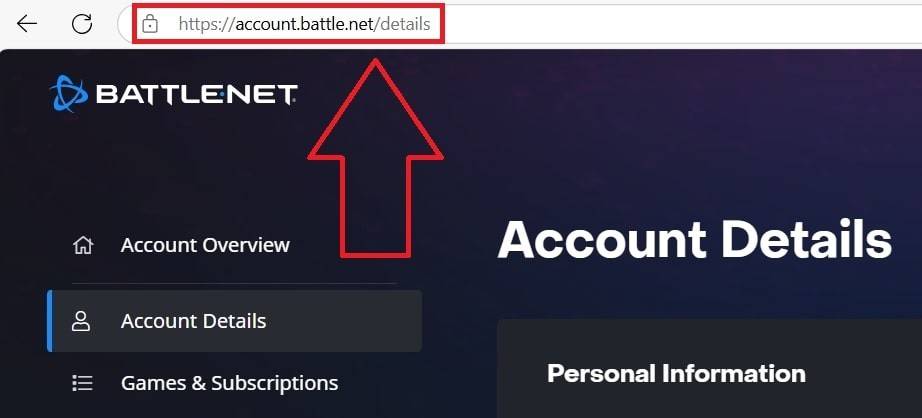
- Cliquez sur votre nom d'utilisateur actuel (top-droite).
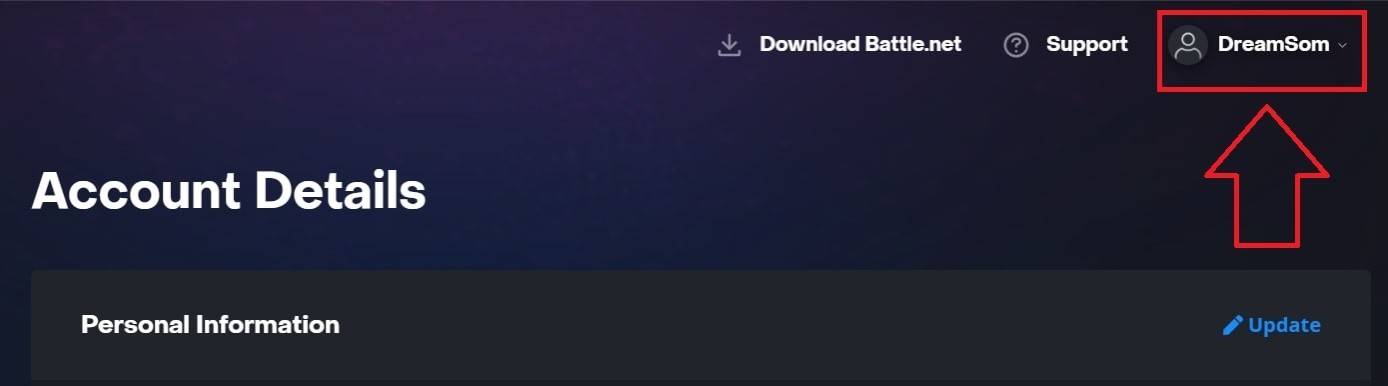
- Sélectionnez "Paramètres de compte", localisez votre Battletag et cliquez sur l'icône de crayon "Update".
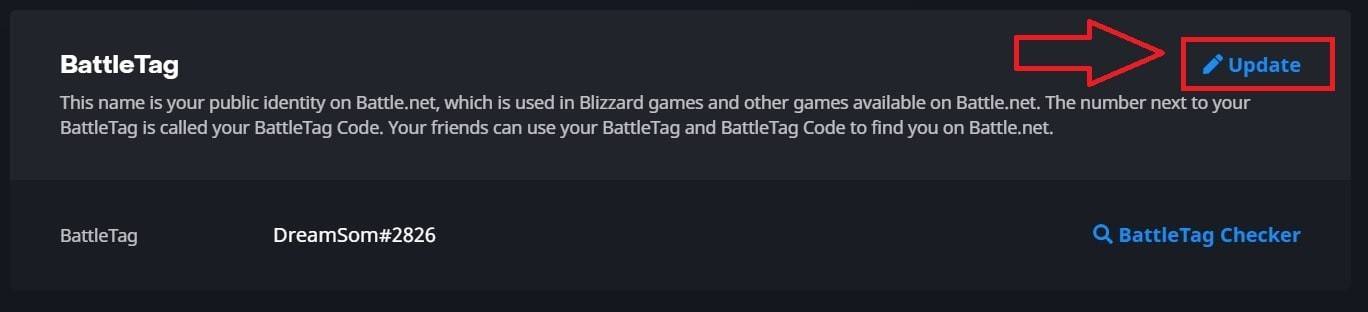
- Entrez votre nouveau nom (adhérant aux politiques de dénomination de Battletag).
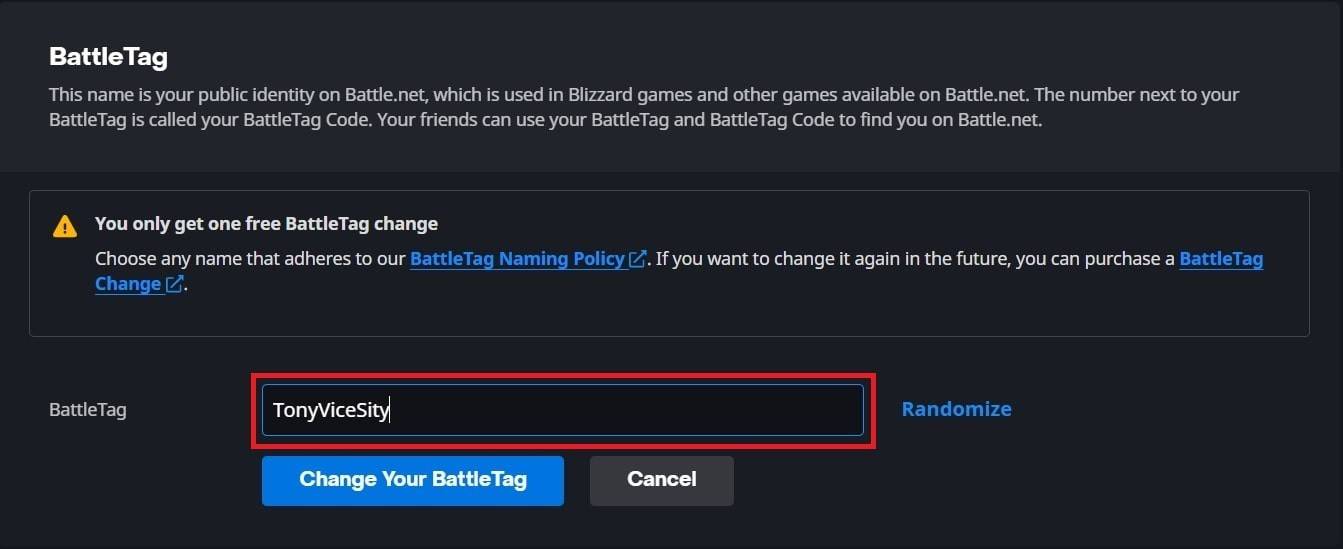
- Cliquez sur "Modifier votre batletag".
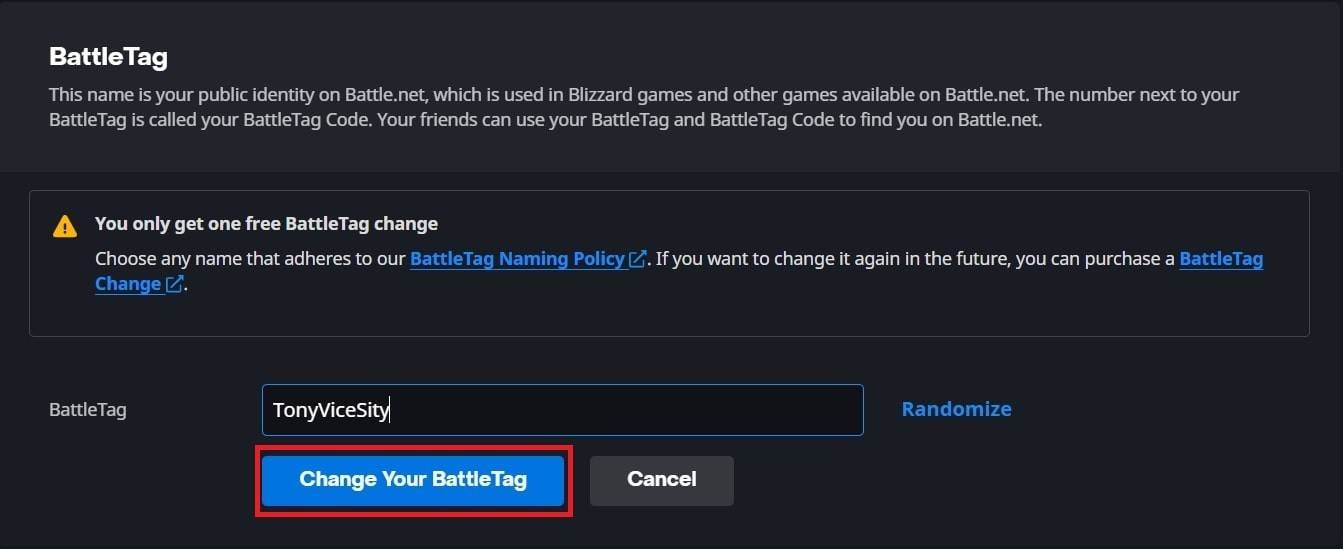
Remarque: Les mises à jour peuvent prendre jusqu'à 24 heures pour se propager entièrement.
Modification de votre nom sur Xbox (Play-Play Disabled)
Votre nom en jeu reflète votre Xbox Gamertag.
- Appuyez sur le bouton Xbox; Accédez à «Profil & System», puis votre profil.

- Sélectionnez "mon profil", puis "Personnaliser le profil".
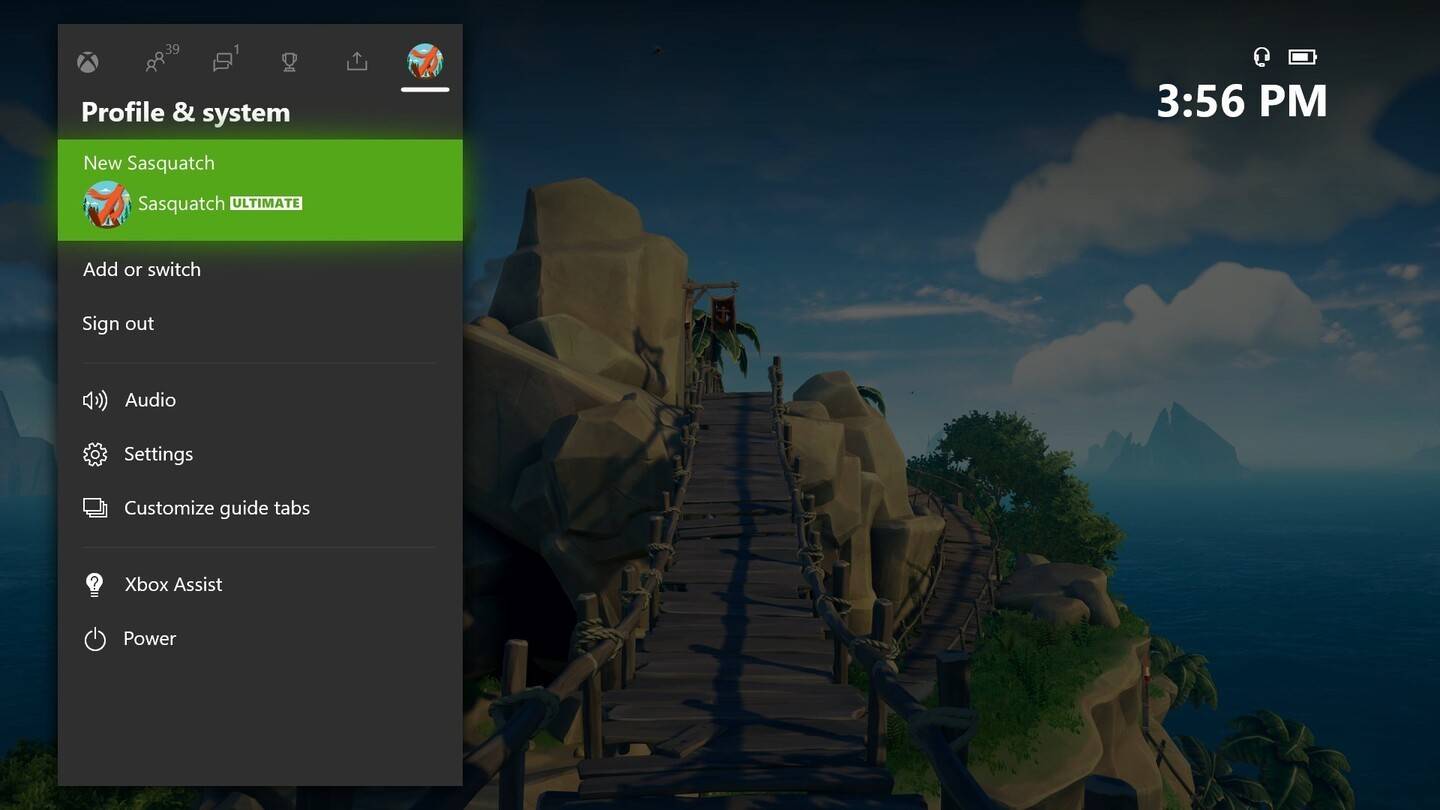
- Cliquez sur votre gamertag, entrez le nouveau nom et confirmez.
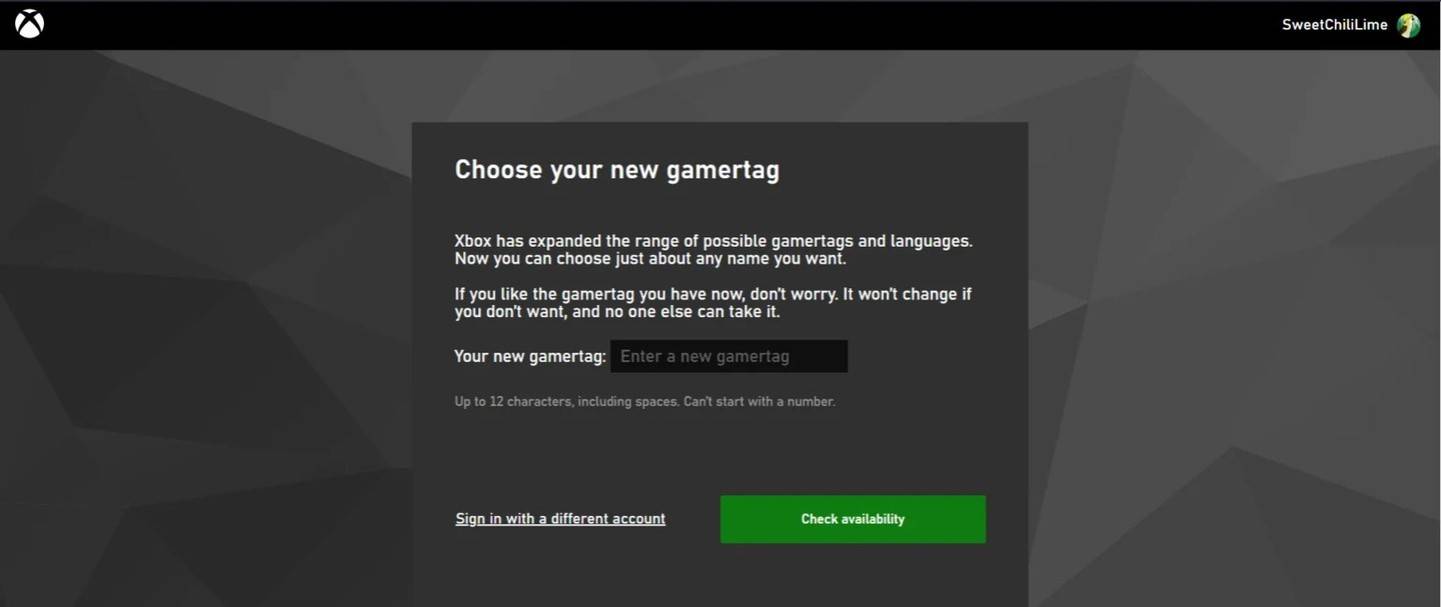
Remarque: Les modifications affectent uniquement les autres joueurs Xbox avec des désactivés croisés; D'autres voient votre Battletag.
Modification de votre nom sur PlayStation (Play Play Disabled)
Votre nom en jeu est votre ID PSN.
- Accédez à "Paramètres", puis "utilisateurs et comptes," puis "comptes" et enfin "Profile".
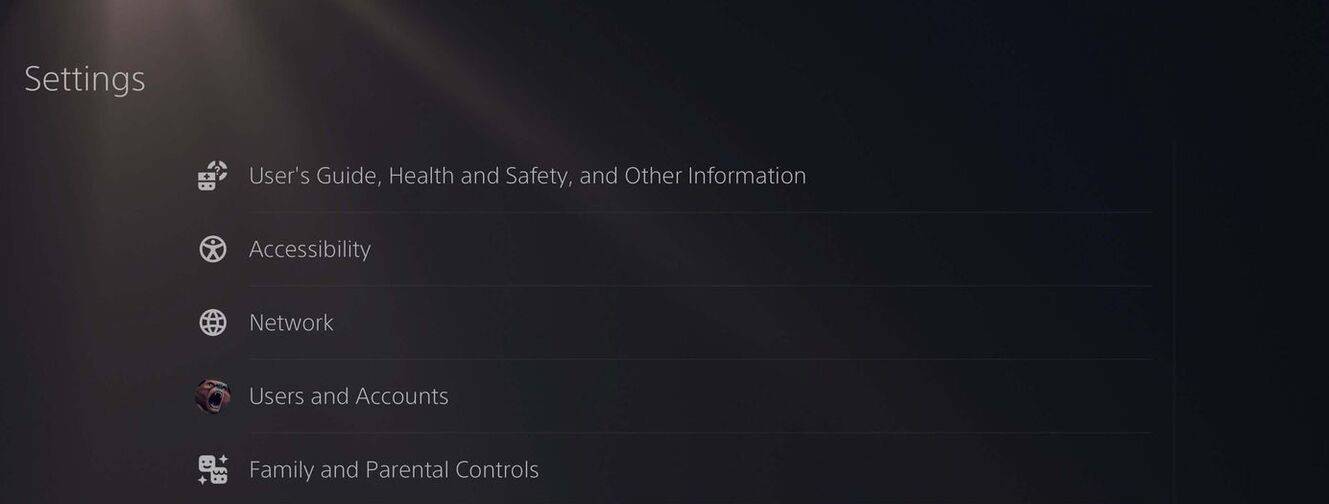
- Trouvez "ID en ligne", cliquez sur "Modifier l'identifiant en ligne", entrez votre nouveau nom et confirmez.
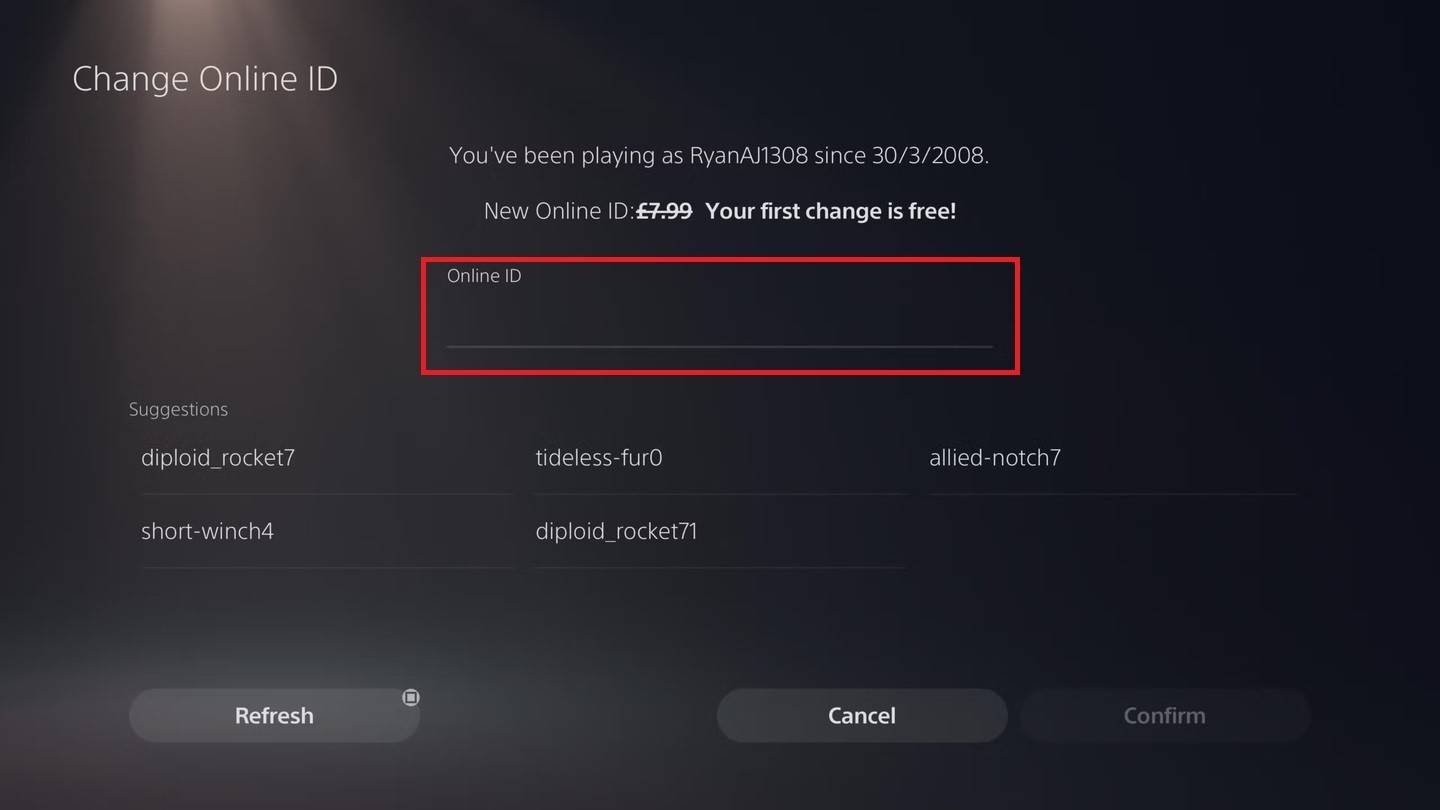
Remarque: Les modifications affectent uniquement les autres joueurs de PlayStation avec des désactivés croisés; D'autres voient votre Battletag.
Recommandations finales
- Statut de jeu croisé: Déterminez si le jeu croisé est activé avant de continuer.
- Changement gratuit: N'oubliez pas que votre simple changement de Battletag gratuit.
- Paiement: Assurez-vous des fonds suffisants dans votre portefeuille Battle.net pour les modifications de nom payantes.
En suivant ces étapes, vous pouvez mettre à jour de manière transparente votre nom d'utilisateur Overwatch 2 et maintenir une identité de jeu qui vous reflète vraiment.
















![Salvation in Nightmare [v0.4.4]](https://imgs.21qcq.com/uploads/36/1719555347667e551321c26.jpg)












